Kako snimiti sve serije Grand Theft Auto-a na računalo
Grand Theft Auto, također nazvan GTA, serija je akcijsko-avanturističkih videoigara. Igrači mogu preuzeti ulogu kriminalca u velikom gradu i daju mu razne zadatke koje treba izvršiti kako bi napredovali kroz priču.
Od svog izdanja Rockstara 1997. godine osvojio je mnoge svjetske rekorde i ostvario preko 235 milijuna prodaja. Pogotovo Grand Theft Auto 5, oborio je čitav popis rekorda i dosegao $1 milijardu prodaje u roku od tri od prodajnih polica.
Ne samo u igri, na mreži možete pronaći i masivne video zapise o GTA igrama.
Kako da snimite svoje GTA videozapise za dijeljenje putem interneta?
Nastavite čitati i dobit ćete odgovor.
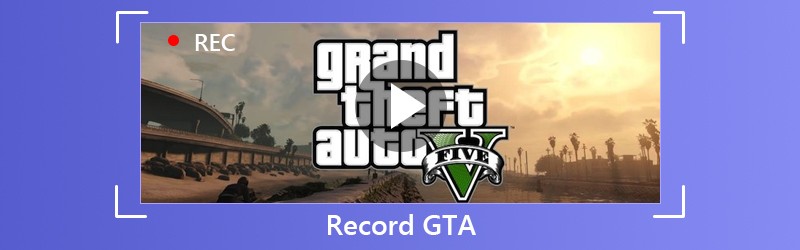
SADRŽAJ STRANICE
Dio 1. Kako snimiti sve GTA serije na računalo
Glavne serije i paketi proširenja Grand Theft Auto podržavaju Windows i konzole kao što su PlayStation 2/3/4, Xbox 360 itd. Zadatak snimanja na tim igraćim konzolama mogu obavljati interventni tasteri, međutim za snimanje GTA-a na računalu, vi trebat će profesionalni softver za snimanje igara.
Kao GTA snimač igara, možete iskoristiti sljedeće točke:
- Snimite GTA 4K Ultra HD videozapis do 3840x2160.
- Podržava crtanje u stvarnom vremenu (crta, oblik, strelica, tekst itd.) Tijekom snimanja GT videozapisa.
- Nema vremenskog ograničenja, ovisno o lokalnom prostoru na disku.
- Podržavaju visoku brzinu snimanja do 60 fps.
- Snimite video igre s vlastitim komentarima igre.
- Podržava snimanje slika u slici.
Provjerimo kako koristiti najbolji GTA snimač igara za snimanje igranja na računalu.
Korak 1. Preuzmite snimač igre
Besplatno preuzmite GTA softver za snimanje igara na svoje računalo klikom na sljedeću vezu za preuzimanje. Slijedite upute na zaslonu da biste ga odmah pokrenuli.
Pokrenite prozor softvera, vidjet ćete tri glavne značajke, Video snimač, Snimač zvuka i Snimanje zaslona. Ovdje bismo trebali odabrati Video snimač.

Korak 2. Prilagodite postavke snimanja igara
Ovdje ćemo odabrati područje snimanja Puna ili Prilagođen. Ako igru igrate preko cijelog zaslona, samo odaberite Puna. Inače, samo odaberite Prilagođen za odabir prozora igre ili slobodne regije koju želite.

Nakon toga trebali biste odabrati izvor zvuka.
Ako želite zadržati komentar o igranju, samo omogućite oba izvora zvuka. Ako samo želite sačuvati zvuk iz igre, samo isključite Mikrofon i uključite se Zvuk sustava.

The Napredni snimač opcija vam omogućuje snimanje videozapisa igre s više kontrola. Možete pokupiti Oko miša ili Slijedite miša, kada pomaknete prozor igre. Također možete snimiti igru u pozadini, samo odaberite Prozor zaključavanja i snimanja. Također možete ukloniti druge aplikacije ili informacije koje ne želite prikazivati na snimci, samo odaberite Izuzmite prozor i snimite.
Nakon toga možete kliknuti na Postavke gumb za podešavanje postavki snimanja za internetske tipke, izlazne postavke, snimanje, miš itd.

3. korak Snimite GTA video
Iako su sve postavke dobro prilagođene, samo kliknite gumb REC da biste započeli snimanje igranja.
Tijekom snimanja možete kliknuti gumb za uređivanje da biste dodali opise, nacrtali liniju itd.

4. korak Spremite snimku
Kliknite gumb zaustavi da biste pregledali snimku GTA igre.
Tijekom pregleda možete kliknuti Isječak da biste izrezali neželjene dijelove iz datoteke snimanja igre. Pritisnite Uštedjeti gumb za spremanje videozapisa na lokalno računalo.
Nakon spremanja datoteke, možete kliknuti gumb za dijeljenje kako biste datoteku izravno prenijeli na društvene mreže.
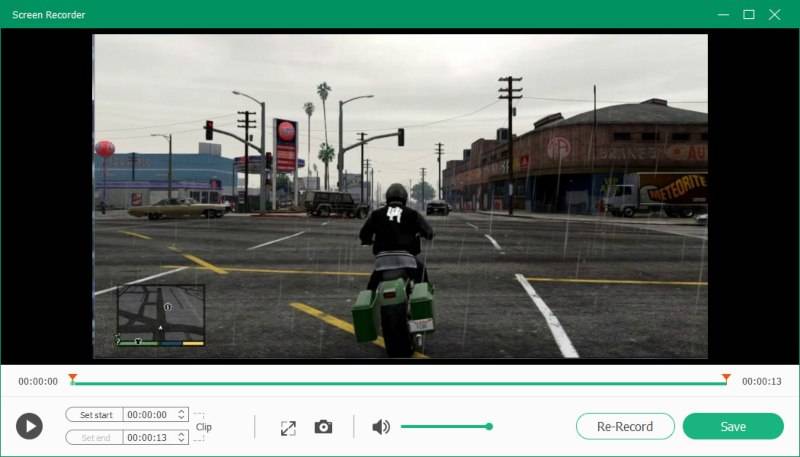
Dio 2. Kako snimiti GTA 5 na računalo pomoću Rockstar Editora
Glavni naslovi i paketi proširenja Grand Theft Auto-a poput Grand Theft Auto, Grand Theft Auto 2, Grand Theft Auto III, Grand Theft Auto: Vice City, Grand Theft Auto V, Grand Theft Auto: The Ballad of Gay Tony itd., Podrška PC verzija, ali samo Grand Theft Auto V dolazi sa svojim jedinstvenim značajkama.
Ugrađeni alat za snimanje i uređivanje, Rockstar Editor, može snimiti GTA V videozapise pomoću interventnih tipki.
Evo kako njime snimiti GTA V videozapise na računalu.
Korak 1. Snimite GTA V
Stani ALT i pritisnite F1 za pokretanje i zaustavljanje snimanja tijekom igranja.
Pritisnite Lijevo ALT i F1 spremit će snimku dok pritiskate Lijevo ALT i F3 će ga otkazati i izbrisati sve snimljene podatke.
Međutim, snimka će biti međuspremnik i bit će spremljena dok ne odlučite stvoriti akciju Replay pritiskom na F2.
Koraci su slični snimanju GTA na PS 4 ili Xbox One.

Korak 2. Uredite videozapis igre
Pritisnite gumb pauze i odaberite Uređivač Rockstara. Izaberi Upravljanje isječcima, a zatim možete koristiti alate za uređivanje snimke poput upravljačke ploče, markera, sidra, fotoaparata, efekata, audio opcija, brzine, sličica, negacija itd.
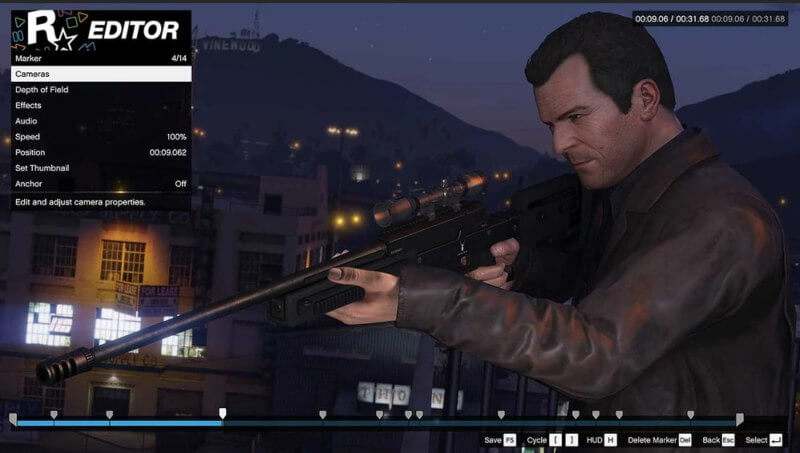
3. korak Prenesite GTA snimku
Pritisnite F5 za brzo spremanje snimke. Alternativno, možete odabrati brzinu sličica (do 60) i brzinu prijenosa klikom Izvoz u glavnom izborniku projekta.
Nakon što izvezete snimku, možete je odabrati prenijeti sa svog Video galerija.

Zaključak
Snimanje GTA videozapisa za dijeljenje putem Interneta može biti lako kao što možete zamisliti. Igraće konzole mogu dovršiti snimanje putem internetskih tipki, međutim, korisnici računala GTA, osim Grand Theft Auto V, trebat će profesionalni softver za snimanje igara. Vidmore Screen Recorder bit će idealan GTA video snimač za snimanje igranja, uređivanje i dijeljenje videozapisa na mreži.
Imate li kakav prijedlog?
Ne ustručavajte se ostaviti svoje komentare u nastavku.
Snimajte i uređujte
-
Snimanje igre
-
Video Player
-
Spoji video



